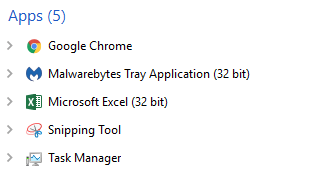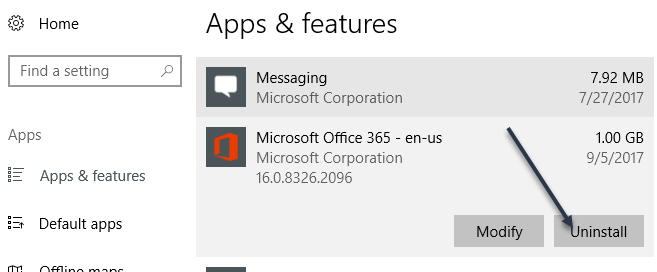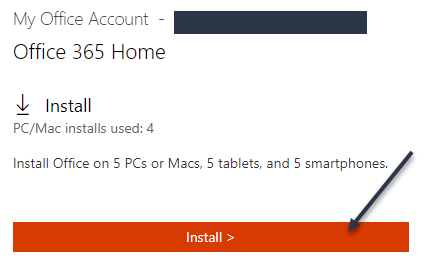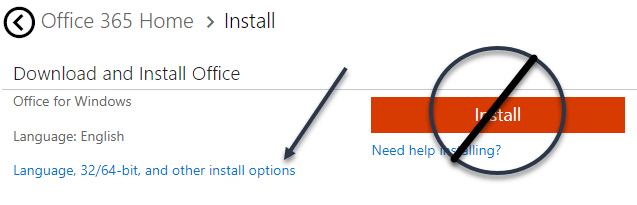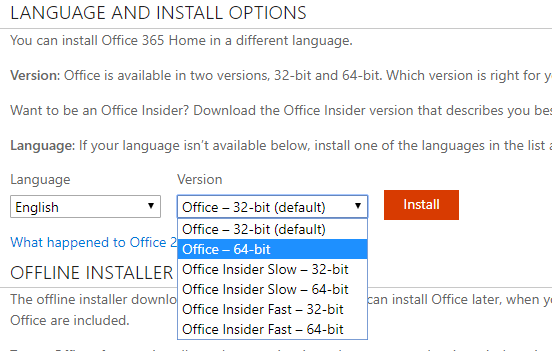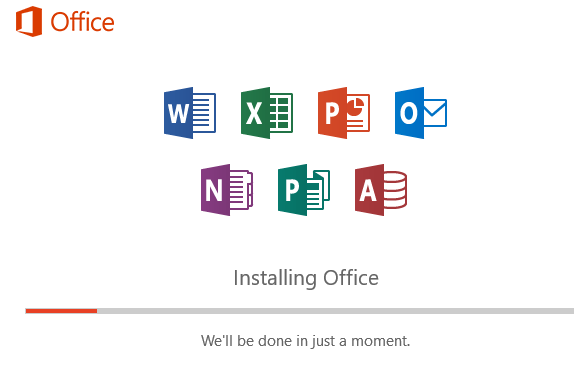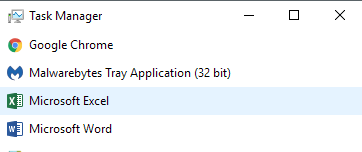Produkty Office 365 Personal, Home lub Business to świetny sposób na uzyskanie dostępu do wszystkich produktów biurowych Microsoft na komputerze stacjonarnym, tablecie lub telefonie komórkowym. Jest to o wiele lepsze rozwiązanie, niż konieczność indywidualnego zakupu każdej wersji pakietu Office i wpisania klucza produktu, tak jak kiedyś musieliśmy to zrobić.
Dzięki usłudze Office 365 otrzymujesz bezpłatne aktualizacje za każdym razem, gdy pojawi się nowa wersja i bardzo łatwo przenieść swoją kopię pakietu Office z jednego komputera na drugi. Jeśli masz dom lub firmę, możesz zainstalować pakiet Office na wielu komputerach bez żadnych problemów.
Domyślnie Office 365 instaluje 32-bitowe wersje pakietu Office na komputerach. Zgaduję, że robią to dla celów kompatybilności. Jednak większość nowoczesnych komputerów obsługuje system 64-bitowy i ma zainstalowane 64-bitowe systemy operacyjne, więc po co instalować oprogramowanie 32-bitowe, jeśli można tego uniknąć?
W tym artykule pokażę, jak można zainstalować 64-bitową wersję pakietu Office przy użyciu usługi Office 365.
Krok 1 - Odinstaluj bieżącą wersję pakietu Office
Po pierwsze, w jaki sposób można sprawdzić, czy jest używana wersja 32-bitowa Urzędu, czy nie? To proste. Po prostu otwórz Menedżer zadań. Możesz to zrobić za pomocą skrótu klawiszowego CTRL+ SHIFT+ ESClub klikając prawym przyciskiem myszy przycisk Start i wybierając menedżer zadań.
Dowolny program z tekstem (32-bitowym)wymienionym po prawej stronie nazwy programu to 32- aplikacja bitowa. Jak widać, moja wersja programu Excel jest obecnie w wersji 32-bitowej. Zanim to zrobimy, musimy odinstalować aktualną wersję pakietu Office. Zaletą instalowania i odinstalowywania Office 365 jest to, że są one znacznie szybsze niż w dawnych czasach, w których instalacja pakietu Office zajmie 30 minut.
Kliknij Start, następnie Ustawienia(ikona koła zębatego), a następnie Aplikacje, a następnie przewiń w dół, aż zobaczysz Microsoft Office 365. Kliknij na to, a następnie kliknij Odinstaluj.
Nie powinno zająć więcej niż kilka minut odinstaluj. Po zakończeniu musisz zalogować się do Office 365. Jeśli używasz wersji osobistej lub domowej, możesz przejść do stores.office.com. Zaloguj się przy użyciu swojego identyfikatora Microsoft, a następnie kliknij swoje imię na górze, a następnie na Moje konto.
Ty następnie zobacz przycisk Zainstaluj w lewym górnym rogu. W tym miejscu dowiesz się, ile instalacji obecnie używasz.
Teraz ten krok jest ważny. Nie podoba mi się na dużym przycisku Zainstaluj po prawej stronie! Zamiast tego musisz kliknąć Język, 32/64-bitowe i inne opcje instalacji.
Włączone na następnym ekranie będziesz mógł wybrać wersję pakietu Office, który chcesz zainstalować. Zazwyczaj wybieram Office - 64-bitowy. Możesz także wybrać Insider pakietu Office, który zasadniczo pozwala uzyskać absolutne najnowsze wersje przed wszystkimi innymi. Jednak te wersje mogą mieć również więcej błędów. Wolnojest zwykle bardziej stabilny niż Szybko.
O to chodzi. Teraz powinien zainstalować pakiet Office i powinieneś być dobry z wersją 64-bitową.
Na koniec możesz sprawdzić, wracając do Menedżer zadań i zauważenie, że 32-bitowy jest teraz usunięty z nazwy programu.
Moim zdaniem, 64-bitowe oprogramowanie działa lepiej na 64-bitowy sprzęt. Powinieneś mieć mniej awarii i ogólnie mniej problemów. Ciesz się!